
怎样打开windows 7系统的无线网卡,如何打开Windows 7系统的无线网卡?
时间:2024-11-01 来源:网络 人气:
如何打开Windows 7系统的无线网卡?

随着无线网络技术的普及,越来越多的用户选择使用无线网络连接互联网。对于Windows 7系统的用户来说,了解如何打开无线网卡是确保无线上网体验的关键。以下是一篇详细的教程,帮助您轻松打开Windows 7系统的无线网卡。
检查无线网卡是否已安装

查看电脑主板说明书或购买凭证,确认是否包含无线网卡。
在电脑的设备管理器中查看无线网卡是否已安装。
如果电脑是笔记本电脑,尝试按下【Fn】键加上【F1-F12】中的一个按键,查看是否能够开启无线网卡。
启用无线网卡
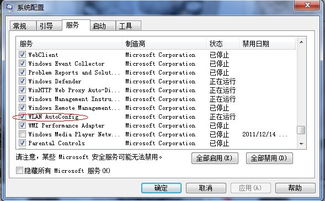
如果确认电脑已安装无线网卡,但无法连接无线网络,可能是无线网卡被禁用了。以下是如何启用无线网卡的方法:
在任务栏的右下角,找到无线网络图标。
右键点击无线网络图标,选择“打开网络和共享中心”。
在弹出的窗口中,点击左侧的“更改适配器设置”。
在列表中找到无线网络适配器,右键点击并选择“启用”。
检查无线网卡驱动程序

如果无线网卡仍然无法启用,可能是驱动程序未安装或损坏。以下是如何检查和更新无线网卡驱动程序的方法:
在设备管理器中,找到无线网络适配器。
右键点击适配器,选择“更新驱动程序软件”。
选择“自动搜索更新的驱动程序软件”。
按照提示完成驱动程序的更新。
检查无线服务状态
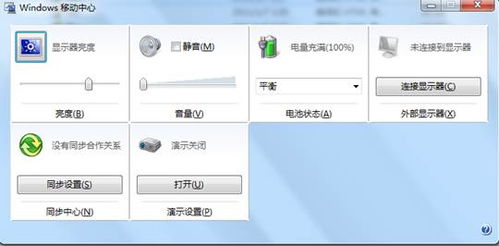
如果以上方法都无法解决问题,可能是无线服务未启动。以下是如何检查和启动无线服务的方法:
按下【Win + R】键,输入“services.msc”并按回车。
在服务列表中找到“WLAN AutoConfig”服务。
右键点击“WLAN AutoConfig”服务,选择“属性”。
在“常规”选项卡中,将“启动类型”设置为“自动”,然后点击“启动”按钮。
通过以上步骤,您应该能够成功打开Windows 7系统的无线网卡,并连接到无线网络。如果您在操作过程中遇到任何问题,可以尝试重新启动电脑或联系专业技术人员寻求帮助。
相关推荐
教程资讯
教程资讯排行













